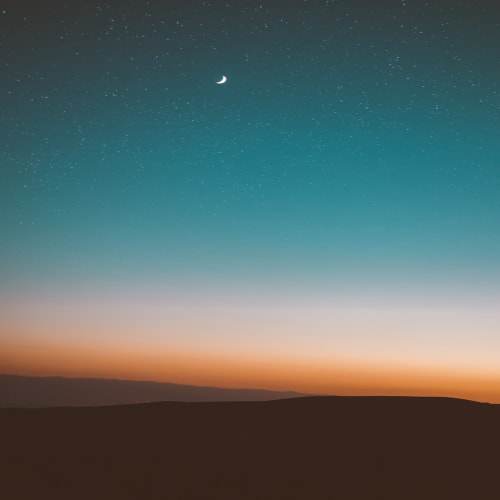개요
Flutter의 기본적인 상태 관리를 어떻게 하는지 알고 익숙해지기 위해 기차 좌석 예매 어플을 만들어 보자.
기능
- 사용자의 시스템 테마에 따라 UI의 색상을 변경할 수 있다.
- 상태 관리를 통해 출발역과 도착역을 선택하여 UI를 동적으로 변경할 수 있다.
- 상태 관리를 통해 좌석을 선택 및 해제가 가능하며 좌석이 없을 경우에는 예매 버튼이 비활성화된다.
- Navigator위젯을 통해 라우팅을 할 수 있다.
문제 발생
`Navigator`위젯을 통해 메인 페이지, 기차역 리스트 페이지, 좌석 페이지를 이동할 수 있게 됐다.
그러나 가장 중요한 것은 페이지 이동 시, 데이터를 전달하는 방법이다.
다음 페이지를 라우팅 할 때 데이터를 전달하는 것은 어렵지 않다.
문제는 이전 페이지로 다시 돌아올 때 데이터를 전달하는 방법과 전달받은 데이터를 어떻게 확인하는 것인지 모르겠다.
해결 방법
이전 페이지로 이동 및 데이터를 전달하는 법
// context의 타입은 BuildContext
Navigator.pop(context, data);
다음 페이지로부터 전달받은 데이터를 이전 페이지에서 확인하는 방법
GestureDetector(
onTap: () async {
var data = await Navigator.push(
context,
MaterialPageRoute(
builder: (context) {
// 페이지 이동 시 데이터를 넘기는 방법2
// 클래스의 인자로 데이터를 넘길 수 있다.
return StationListPage(title, stationInfo);
},
// 페이지 이동 시 데이터를 넘기는 방법1
// settings: RouteSettings(arguments: 데이터),
),
);
// appBar의 뒤로가기 버튼 또는 앞페이지에서 Navigator.pop을 했을 경우 동작
if (data != null) {
onChangeStation(start: data['start'], end: data['end']);
}
},
child: Text(
station ?? '선택',
style: TextStyle(
fontSize: 40,
color: Theme.of(context).dividerColor,
),
),
)- 다음 페이지으로 이동하기 위해 `Navigator.push`를 사용하지만 여기에서 다음 페이지가 전달 해준 데이터를 받을 수 있다.
- `await`키워드를 `Navigator.push`에 사용하고 상위 함수에 `async`키워드를 사용하면 된다.
- `await Navigator.push`가 자동으로 동작하는 경우는 아래와 같다.
- 다음 페이지에서 appBar의 뒤로가기 버튼을 터치할 경우 → `var data = null`이 된다.
- 다음 페이지에서 `Navigator.pop`을 했을 경우 → `await Navigator.push`의 반환 값이 다음 페이지가 전달 해준 데이터가 된다.
- `await`키워드를 사용했다는 것은 `Navigator.push`의 반환 타입이 `Future`임을 알 수 있다.
- 그러므로 `await`키워드 대신 `then`을 사용해도 된다.
GestureDetector(
onTap: () {
Navigator.push(
context,
MaterialPageRoute(
builder: (context) {
// 페이지 이동 시 데이터를 넘기는 방법2
// 클래스의 인자로 데이터를 넘길 수 있다.
return StationListPage(title, stationInfo);
},
// 페이지 이동 시 데이터를 넘기는 방법1
// settings: RouteSettings(arguments: 데이터),
),
).then((data){
// appBar의 뒤로가기 버튼 또는 앞페이지에서 Navigator.pop을 했을 경우 동작
if (data != null) {
onChangeStation(start: data['start'], end: data['end']);
}
});
},
child: Text(
station ?? '선택',
style: TextStyle(
fontSize: 40,
color: Theme.of(context).dividerColor,
),
),
)'TIL(Today I Learned)' 카테고리의 다른 글
| [TIL-021] Flutter 위젯 파헤치기 - Builder (0) | 2025.04.02 |
|---|---|
| [TIL-020] Flutter로 기차 좌석 예매 어플 만들기-2 (0) | 2025.04.01 |
| [TIL-018] Flutter의 AspectRatio위젯의 재발견 (0) | 2025.03.27 |
| [TIL-017] Flutter 위젯 파헤치기 - Container (0) | 2025.03.27 |
| [TIL-016] Flutter App은 스크롤 생성이 자동이 아니다 (0) | 2025.03.27 |